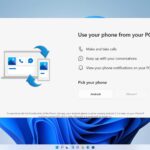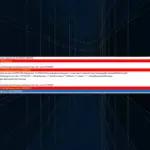¿Quieres resaltar una parte importante de tu proyecto Paint 3D y no sabes cómo? Tenemos la respuesta.
Poder evidenciar partes específicas de una imagen o texto puede ser extremadamente útil. Esto se aplica especialmente si está intentando crear una presentación o centrarse en partes específicas de un sistema complejo al especificar los detalles.
Es posible que sepa que existen otras opciones de software que le permiten hacer esto, pero simplemente no está preparado para la tarea de lidiar con la curva de aprendizaje.
Bueno, si ese es el caso, entonces necesita saber que puede lograr los mismos resultados sin necesidad de aprender ningún software nuevo.
Puede hacerlo utilizando la aplicación Paint 3D integrada de Windows 10. Siga leyendo para ver cómo hacerlo.
¿Quiere agregar texto a su proyecto Paint 3D? Aquí está cómo hacerlo
¿Te preguntas cómo resaltar elementos en Paint 3D? Aquí están los pasos
- Abre tu Pintura 3D proyecto, o abra Paint 3D si recién está comenzando.
- Haga clic en el Nuevo botón para crear un nuevo proyecto.
- presione el Menú botón que se encuentra en el lado izquierdo de la pantalla.

- Haga clic en el Insertar para abrir la imagen que desea editar.
- Según la forma del elemento que desee resaltar, deberá elegir entre un círculo o un cuadrado.
- presione el 2D formas botón del menú superior.

- Elige la forma de tu punto culminante.
- Hacer clic y arrastrar coloque el mouse sobre el lienzo y rodee el área que desea resaltar.
- Elija el color de su resaltado haciendo clic en el cuadro de color debajo de la Línea Escribe texto.
- Personaliza el grosor y la opacidad del círculo (o cuadrado).
Conclusión
En esta guía práctica, sugerimos la mejor manera de resaltar una parte de su proyecto de Paint 3D utilizando las formas circulares o cuadradas incorporadas dentro del programa.
Si encuentra útil esta guía, no dude en hacérnoslo saber utilizando la sección de comentarios a continuación.
LEA TAMBIÉN: